WPS Excel设置别人不能更改表格内容的方法
2024-02-29 09:49:58作者:极光下载站
相信很多小伙伴都比较喜欢使用wps这款办公软件,有小伙伴常常使用该软件进行数据的录入,而其中我们会将一些重要的工作内容或者是自己私密的内容编辑在表格中,但是会担心别人对自己编辑的表格进行更改,那么我们可以进行设置一下对我们的表格加密处理,你可以设置保护工作表或者是保护工作簿,并且设置一下保护的加密密码,那么别人就不会对你的表格进行修改了,下方是关于如何使用WPS excel设置别人无法编辑修改自己表格的具体操作方法,如果你需要的情况下可以看看方法教程,希望对大家有所帮助。
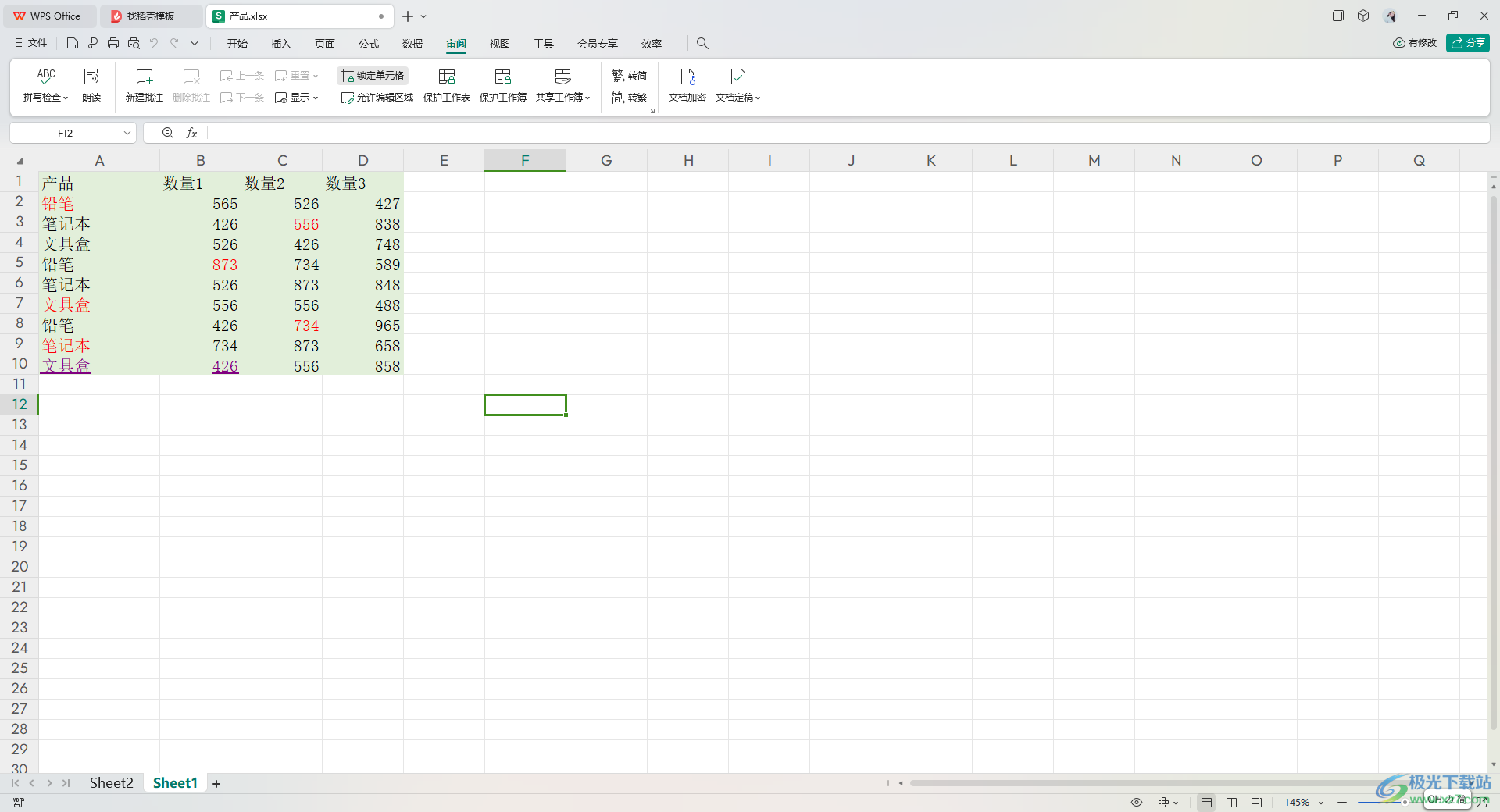
方法步骤
1.我们需要打开表格内容,然后点击【审阅】选项卡。
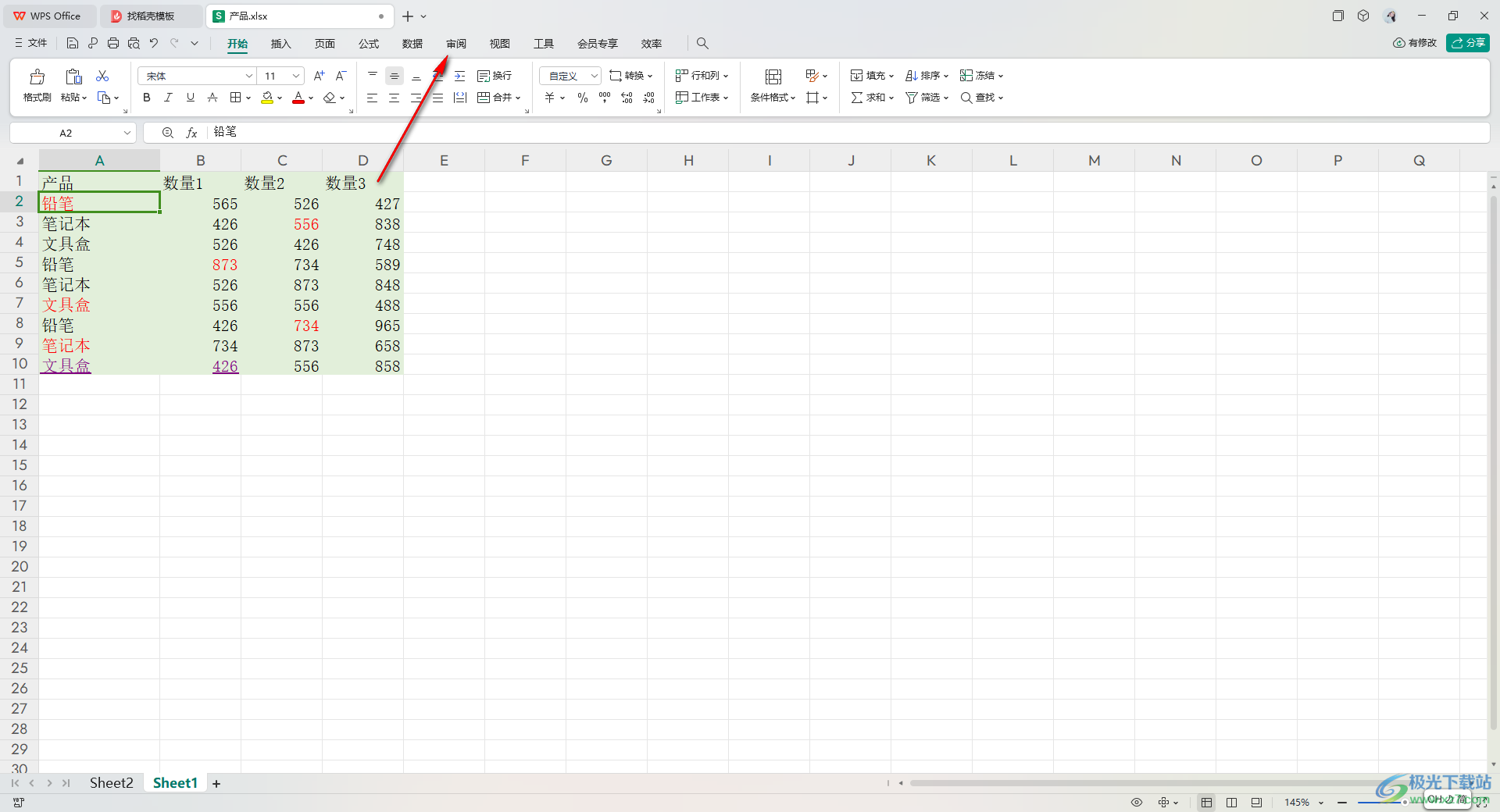
2.随后,我们在审阅的工具栏中找到【保护工作表】这个选项,将其点击一下。
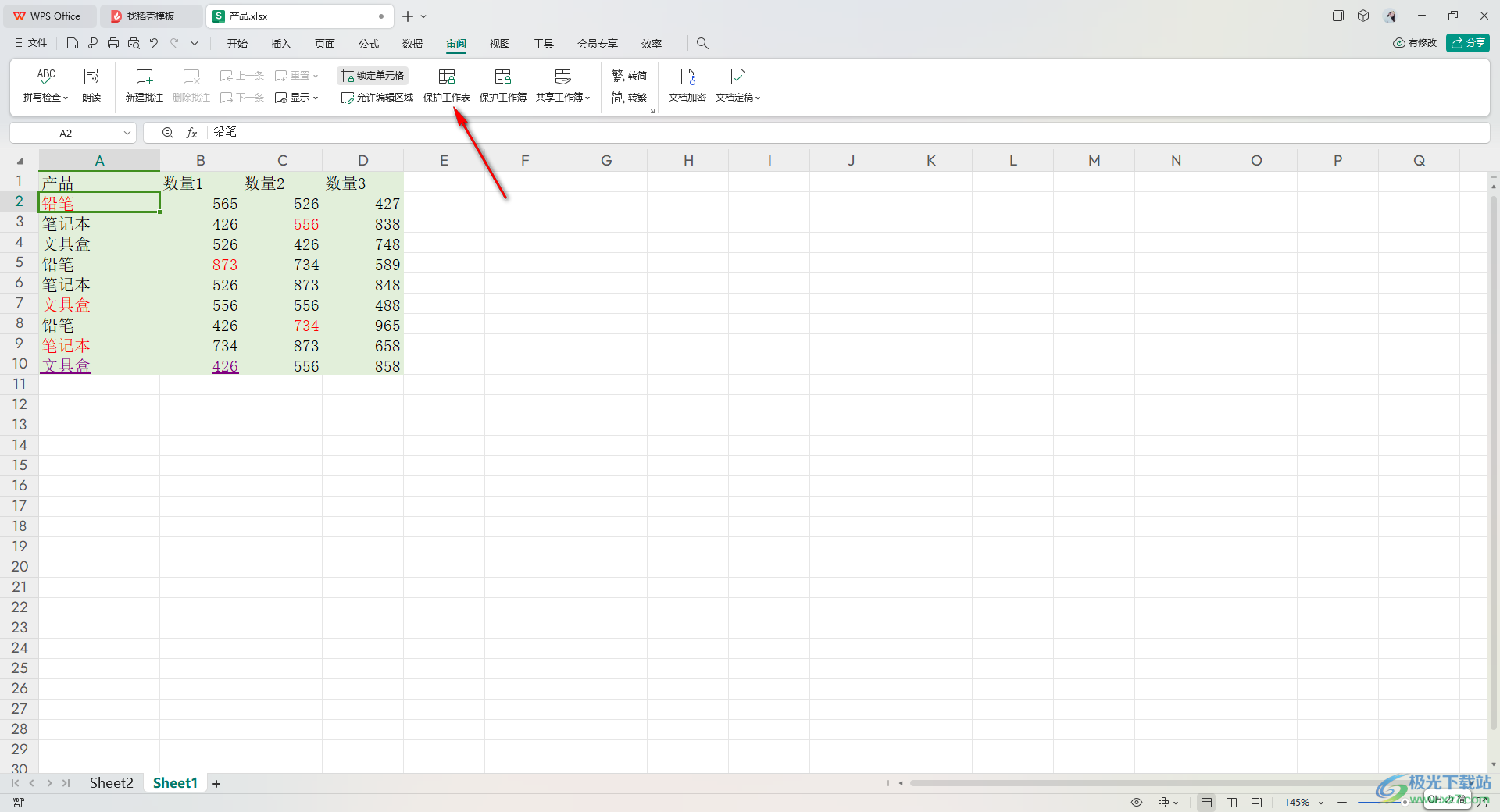
3.这时,在打开的窗口中,我们需要勾选【锁定单元格】和【选定未锁定单元格】,然后在输入框中输入保护的密码,之后点击确定按钮。
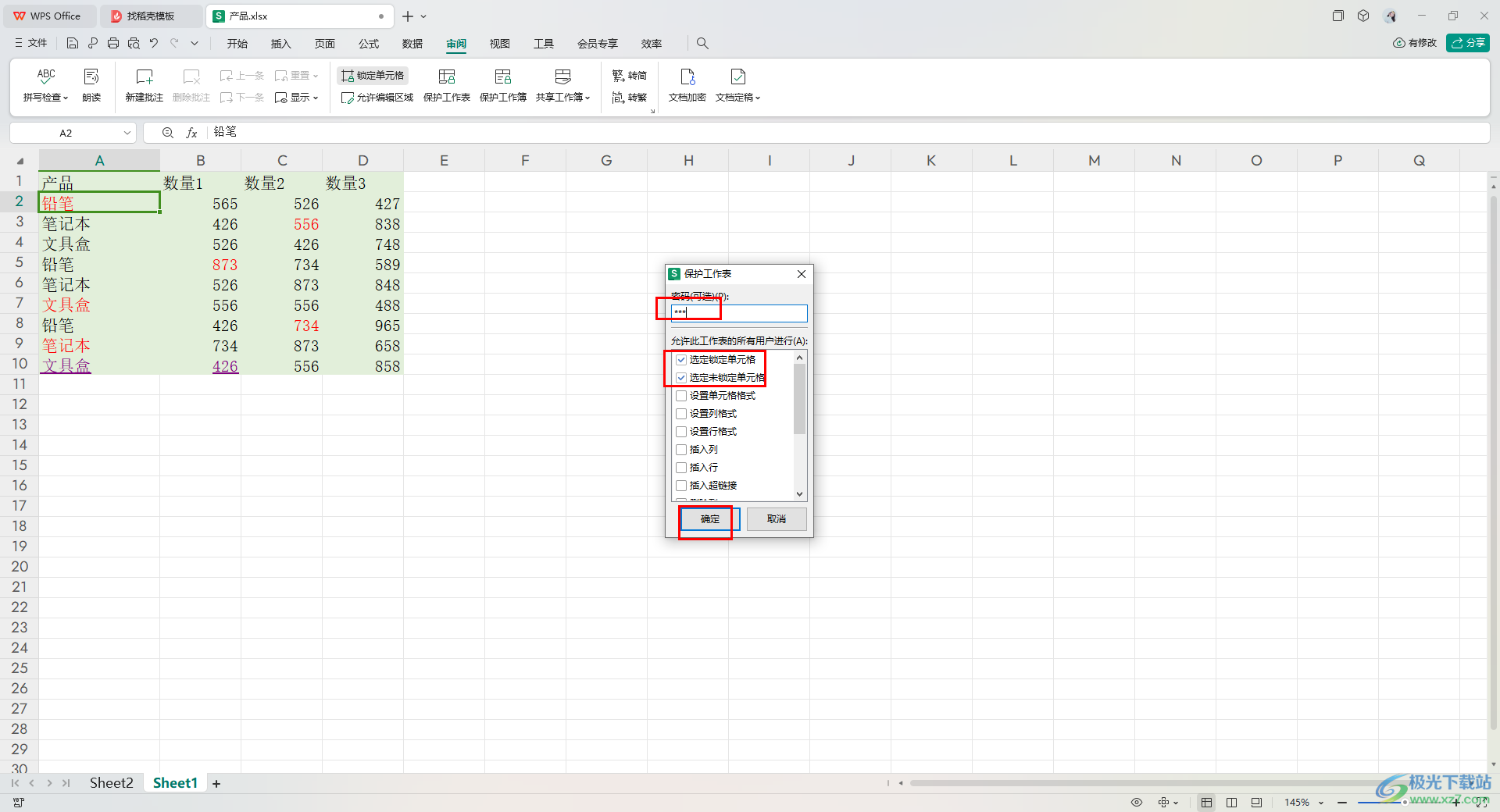
4.这时即可弹出一个确定输入密码的窗口,再将刚刚自己设置的密码输入进去,点击确定按钮即可。
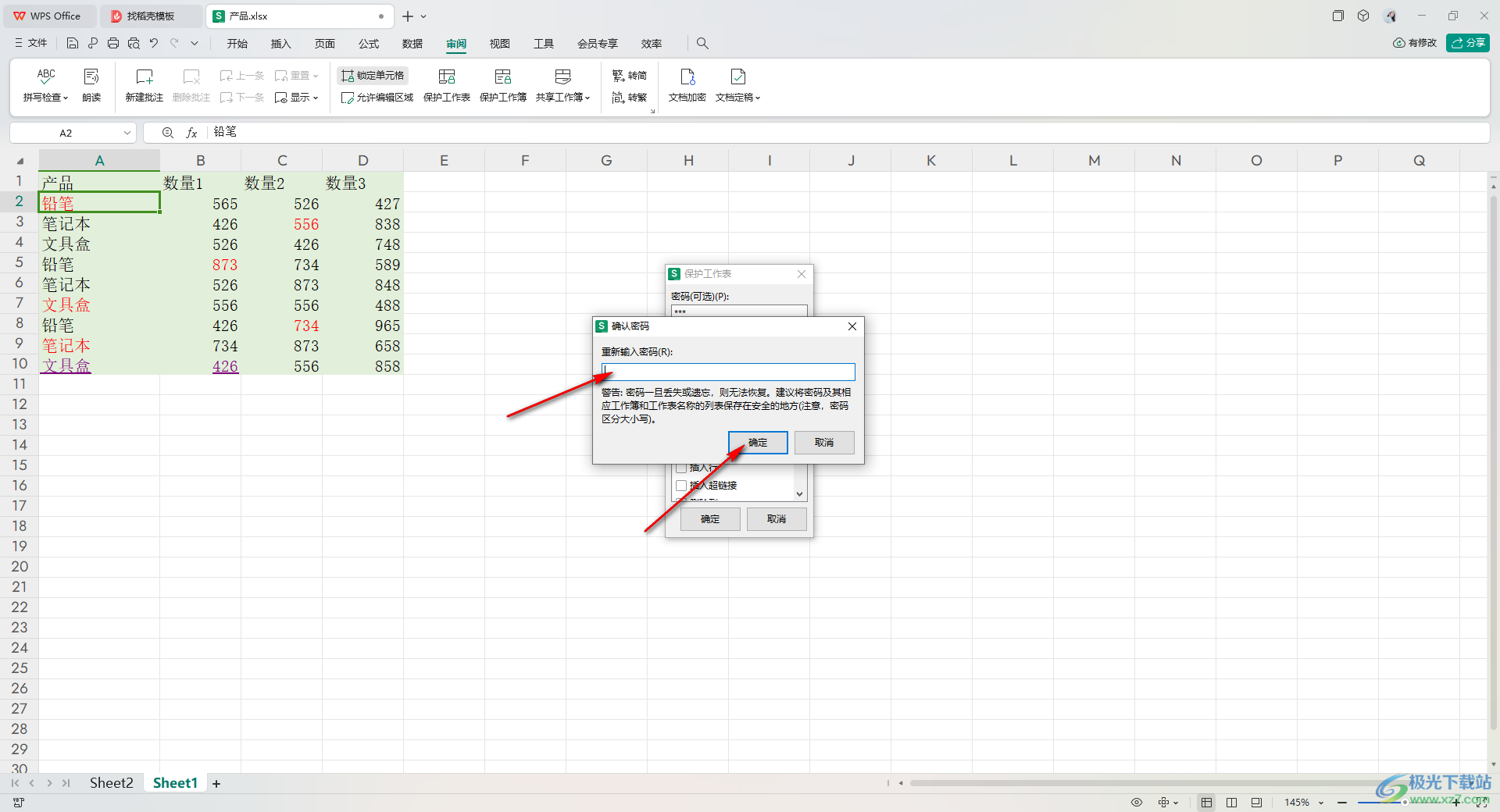
5.这时你可以查看到工具栏中很多的功能选项都是灰色的,无法操作使用。
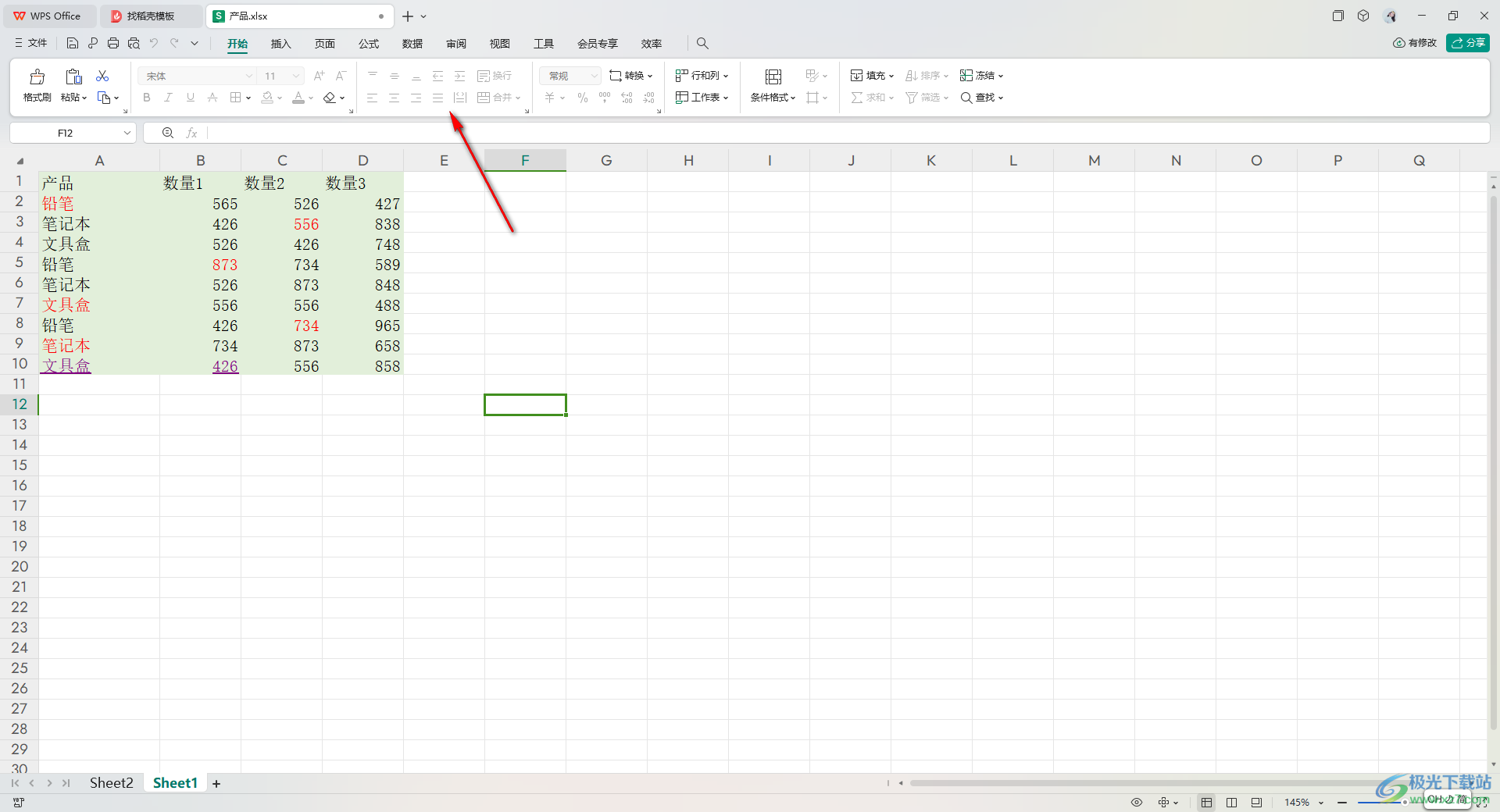
6.想要撤销对工作表的保护,那么我们点击【撤销保护工作表】,之后在打开的窗口中输入刚刚设置的保护密码即可撤销。
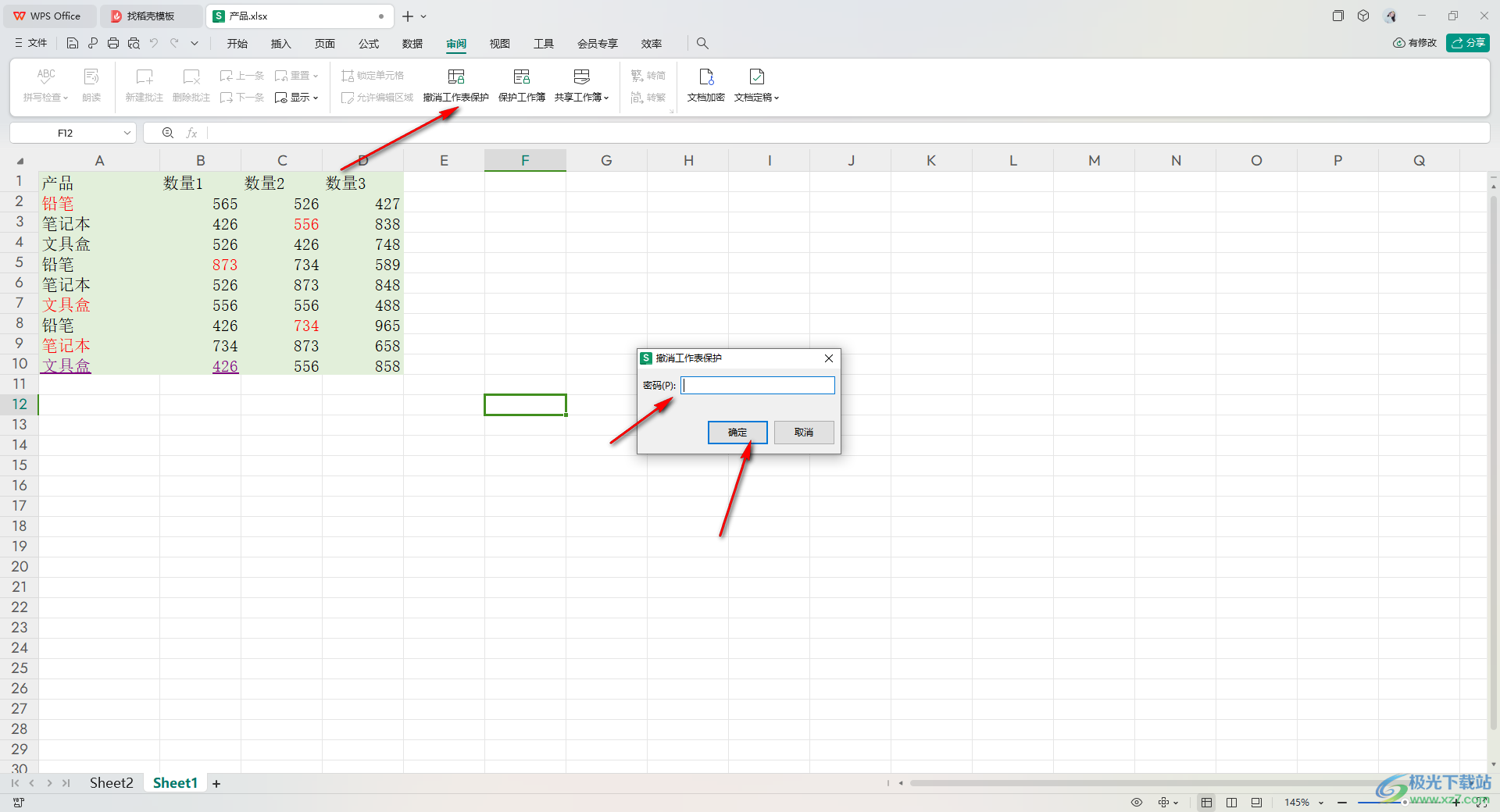
以上就是关于如何使用WPS Excel设置别人无法编辑自己表格的具体操作方法,有小伙伴在使用该办公软件进行数据编辑的时候,想要进行设置别人无法编辑自己的表格内容,那么就可以按照上述的方法进行设置保护工作表即可,感兴趣的话可以操作试试。
